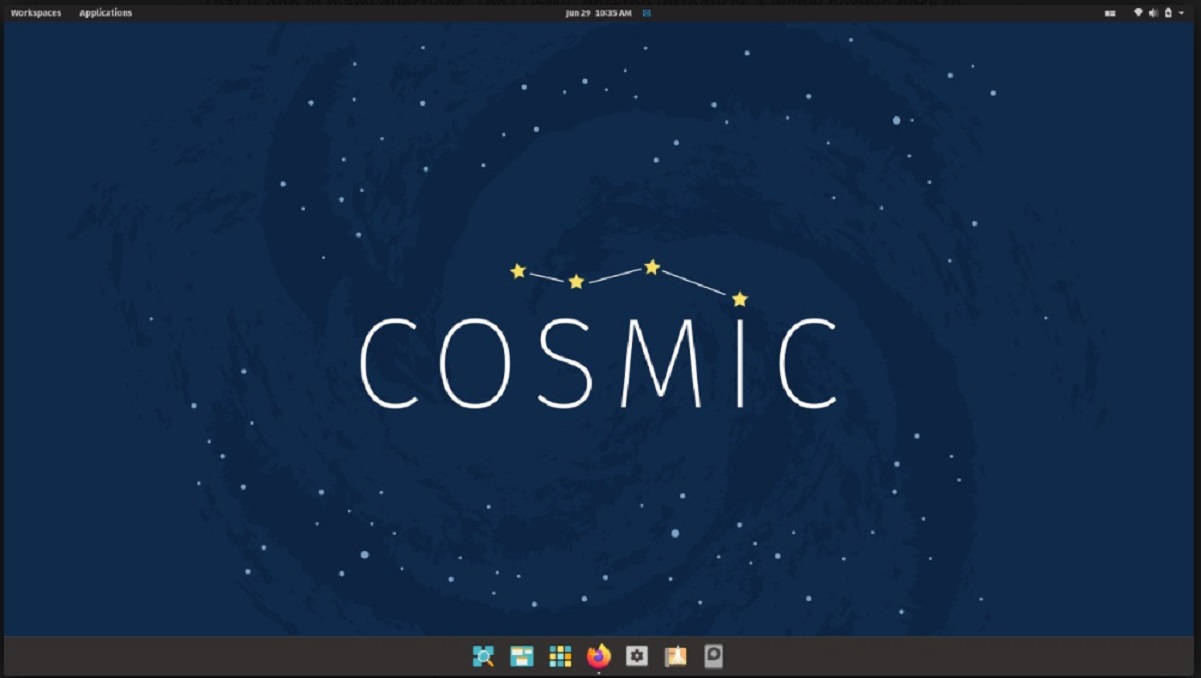
Il ya quelques jours System76 (la société spécialisée dans la production d'ordinateurs portables, de PC et de serveurs livrés avec Linux) a annoncé le lancement de la nouvelle version de votre distribution Linux "Pop! _OS 21.04 », dont l'élément principal est l'intégration de votre nouvel environnement de bureau « Cosmic ».
Comme mentionné dans le nom de la nouvelle version, il est basé sur Ubuntu 21.04. Avant la sortie de Pop! _OS 21.04, la distribution était livrée avec un shell GNOME modifié, un ensemble de plugins GNOME Shell originaux, son propre thème, son propre ensemble d'icônes, d'autres polices (Fira et Roboto Slab), des paramètres modifiés et un ensemble étendu de pilotes.
Dans le Pop ! _OS 21.04, le bureau GNOME modifié a été remplacé par un nouvel environnement COSMIC (Composants de l'interface principale du système d'exploitation informatique), qui est développé sous la licence GPLv3.
COSMIC continue d'utiliser les technologies GNOME, mais a des changements conceptuels et des refontes des paramètres de bureau plus approfondis qui vont au-delà des ajouts à GNOME Shell. Au cours du développement de COSMIC, ces tâches ont été définies comme le désir de rendre le bureau plus facile à utiliser, d'étendre les fonctionnalités et d'augmenter l'efficacité du travail en personnalisant l'environnement en fonction de vos préférences.
Au lieu de la navigation horizontale Bureaux virtuels unifiés et applications dans la vue d'ensemble des activités qui est apparue dans GNOME 40, COSMIC continue de séparer les vues pour naviguer dans les bureaux/fenêtres ouverts et les applications installées (parties des espaces de travail et des applications). Une vue fractionnée vous permet d'accéder à une sélection d'applications en un seul clic, et une mise en page plus simple vous permettra de ne pas vous distraire de l'encombrement visuel.
Pour la manipulation des fenêtres, les deux modes de contrôle de la souris traditionnel, qui est familier aux débutants, comme le mode de disposition de la fenêtre en mosaïque, qui vous permet de contrôler votre travail avec uniquement le clavier.
En mode mosaïque, vous pouvez également utiliser la souris pour réorganiser les fenêtres ancrées en cliquant et en faisant glisser la fenêtre à l'emplacement souhaité. Lorsque vous le démarrez pour la première fois, un assistant de configuration initiale est présenté, vous permettant de choisir le comportement et l'apparence du bureau qui correspondent le mieux à vos besoins.
Dans le panneau, vous pouvez activer ou désactiver les boutons pour appeler les interfaces pour naviguer dans les fenêtres et les applications ouvertes, déplacer les widgets avec une horloge et une zone de notification dans le coin supérieur gauche ou droit, configurer un appel au contrôleur qui affiche le lanceur d'applications lorsque vous déplacez le pointeur de la souris dans le coin supérieur gauche de l'écran.
Lorsque vous appuyez sur la touche Super, l'interface du lanceur démarre par défaut, ce qui permet de démarrer des applications, d'exécuter des commandes arbitraires, de calculer des expressions mathématiques, d'accéder à certaines sections du configurateur et de basculer entre les programmes déjà en cours d'exécution.
Pour le contrôle, en plus des raccourcis clavier, la possibilité d'utiliser des gestes de contrôle est fournie sur le pavé tactile. Par exemple, un appui à quatre doigts vers la droite lance l'interface de navigation de l'application, vers la gauche affiche une liste des fenêtres ouvertes, et haut/bas permet de basculer vers un autre bureau virtuel. En vous déplaçant avec un robinet à trois doigts, vous basculez entre les fenêtres ouvertes.
Parmi les fonctionnalités de la nouvelle version, également la possibilité de placement facultatif des boutons est mise en évidence pour réduire et agrandir la fenêtrea (par défaut, seul le bouton de réduction est affiché), prise en charge de la mise à jour de la partition de disque « récupération », un nouvel algorithme pour déterminer la pertinence dans la recherche de programmes, un système de plug-in pour étendre les capacités de recherche dans le lanceur.
Enfin si vous voulez en savoir plus à propos de cette nouvelle version, vous pouvez vérifier les détails dans le lien suivant.
Téléchargez Pop! _OS 21.04
Afin d'obtenir cette nouvelle image système et d'installer cette distribution Linux sur votre ordinateur ou vous souhaitez la tester sous une machine virtuelle. Il vous suffit d'aller sur le site officiel de la distribution et dans sa section de téléchargement, vous pouvez obtenir l'image du système.
Quant aux personnes disposant d'une ancienne version, elles peuvent passer à la nouvelle version en tapant les commandes suivantes :
sudo apt update sudo apt full-upgrade